win10显示扬声器未接入
更新时间:2023-11-22 13:47:18作者:xiaoliu
win10显示扬声器未接入,在使用Win10电脑时,有时候会遇到显示扬声器未接入的问题,这让我们无法正常享受音乐、视频等多媒体内容,但不要担心,对于这个问题,我们可以采取一些简单的解决方法来解决。本文将介绍一些解决方案,帮助您解决Win10电脑显示未连接扬声器的困扰。无论是硬件故障还是软件设置问题,我们都可以一一解决。接下来让我们一起来了解吧。
具体方法:
1.
打开控制面板。点击硬件和声音。
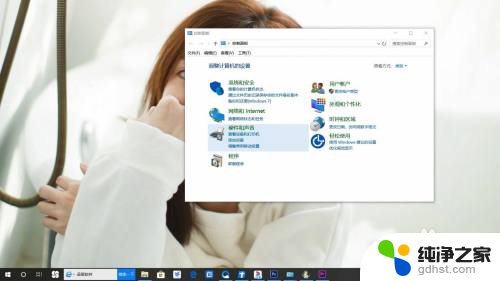
2.
点击Realtek高清晰音频管理器。
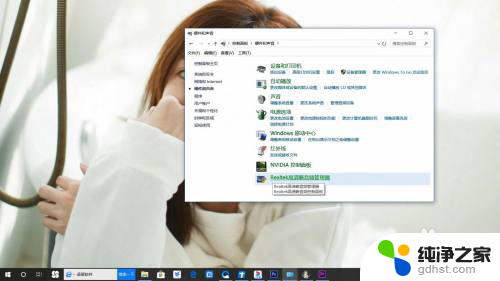
3.
点击设备高级设置。

4.
取消勾选在插入前面耳机设备时,使后面输出设备静音。点击确定。

5.总结如下。

以上就是Win10显示扬声器未接入的全部内容,如果您遇到此问题,请尝试根据本文提供的方法进行解决,希望这些方法能对您有所帮助。
- 上一篇: win10设置程序文件在哪里
- 下一篇: 电脑的下面的任务栏怎么隐藏
win10显示扬声器未接入相关教程
-
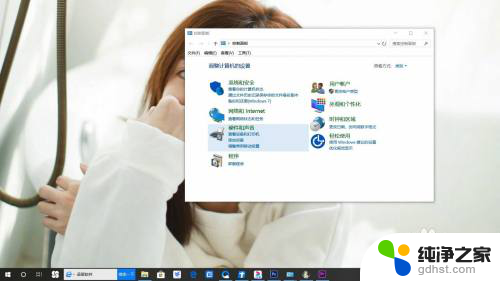 台式电脑扬声器显示未插入
台式电脑扬声器显示未插入2024-07-25
-
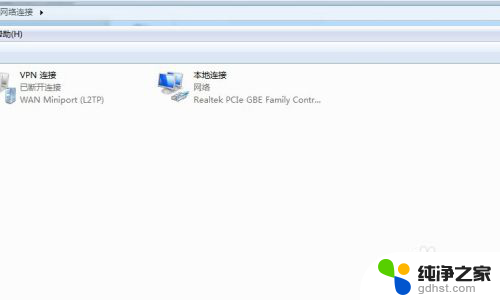 win10能上网但是网络显示未连接
win10能上网但是网络显示未连接2024-01-09
-
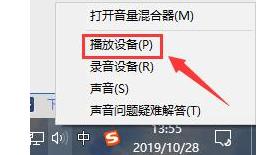 电脑扬声器声音很小怎么办
电脑扬声器声音很小怎么办2024-05-02
-
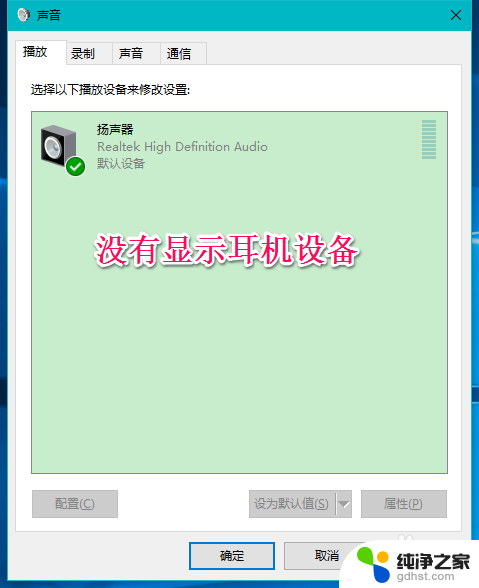 电脑耳机话筒显示未插入
电脑耳机话筒显示未插入2024-04-06
win10系统教程推荐